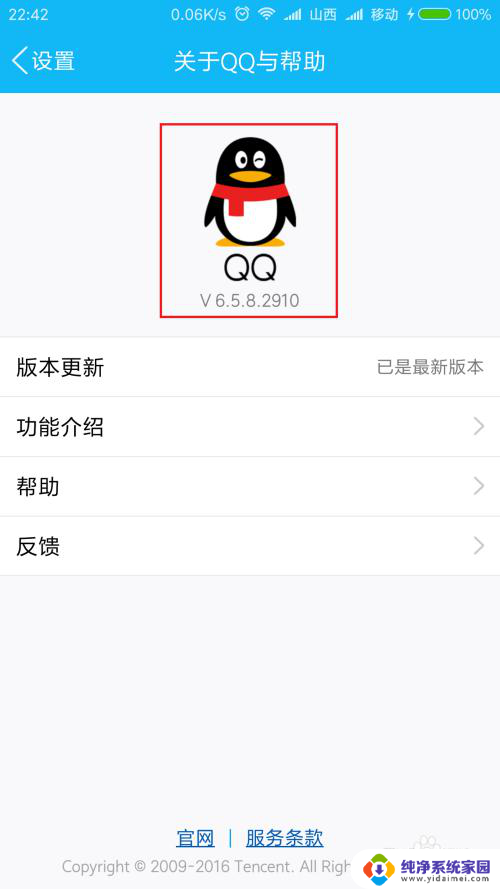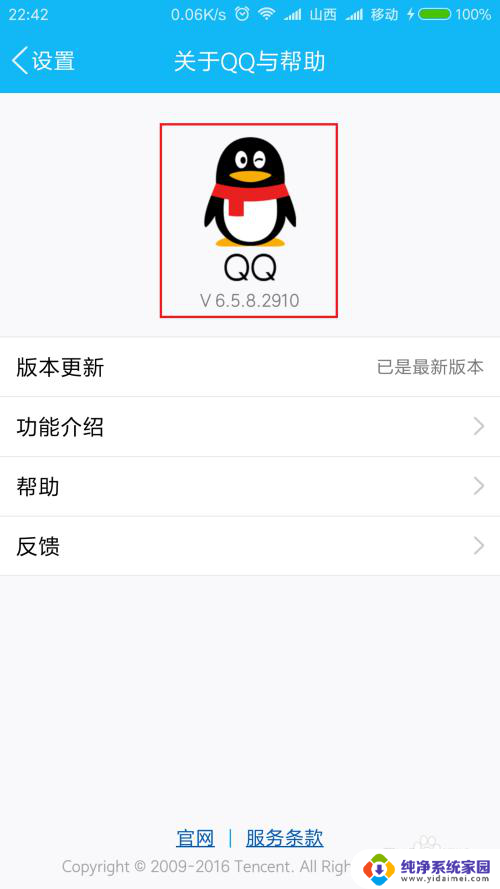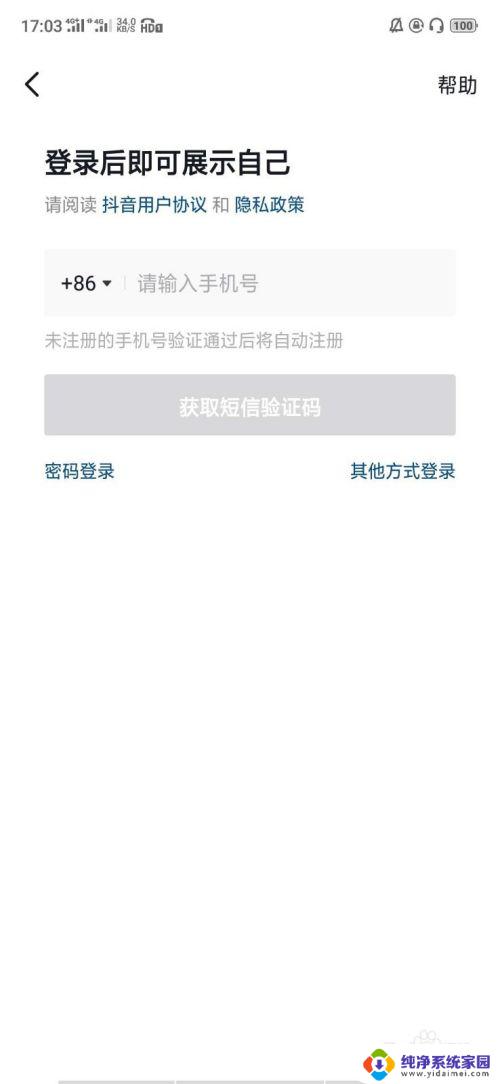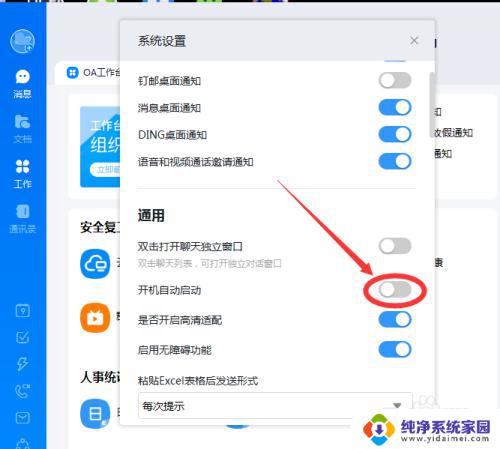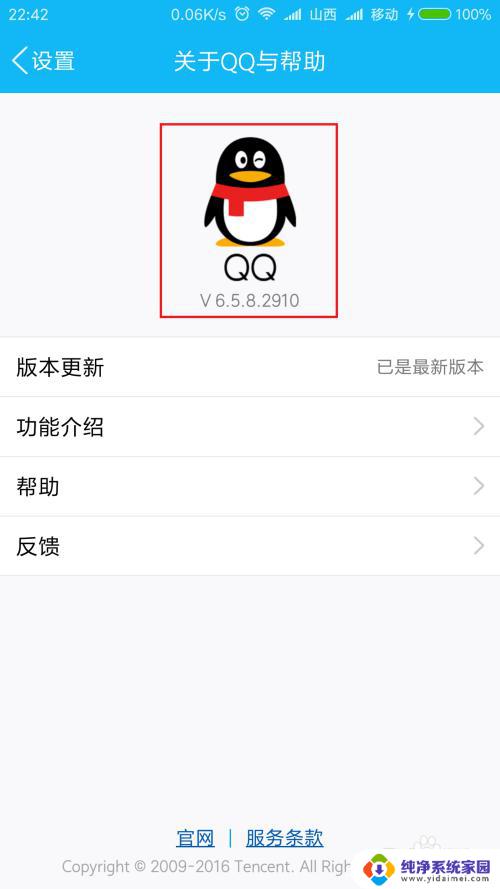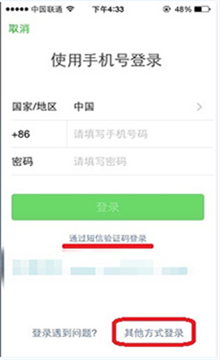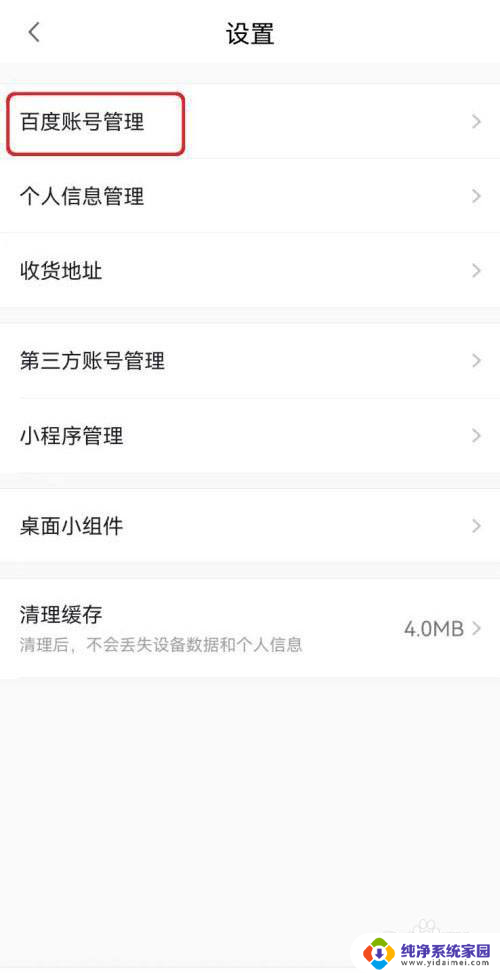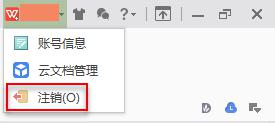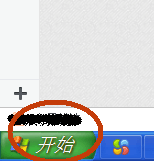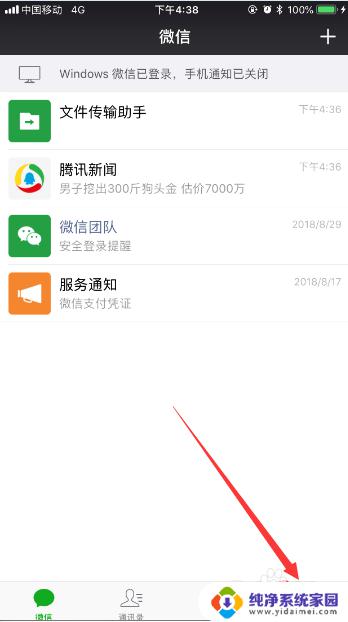怎样更换快手登录账号 快手切换账号教程
更新时间:2023-08-25 11:46:56作者:xiaoliu
怎样更换快手登录账号,在如今社交媒体和短视频平台快速发展的时代,快手成为了许多人分享生活点滴和展示才华的热门应用,随着用户需求的不断变化和个人账号管理的需要,我们有时候可能需要更换快手登录账号。如何更换快手登录账号呢?在本文中我们将为您提供快手切换账号的教程,帮助您轻松完成账号切换,享受更多个性化的使用体验。无论是换号还是切换账号,快手都能满足您的个性化需求,让您在这个短视频平台上尽情展示自己的独特魅力。
方法如下:
1.打开手机,点击【快手】图标;
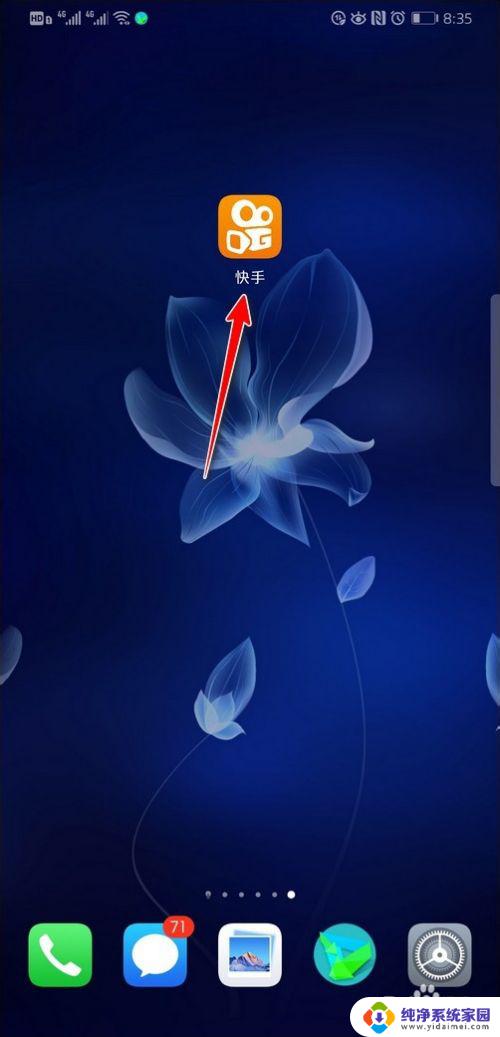
2.进入快手主界面,点击页面左上角的【三横】图标;
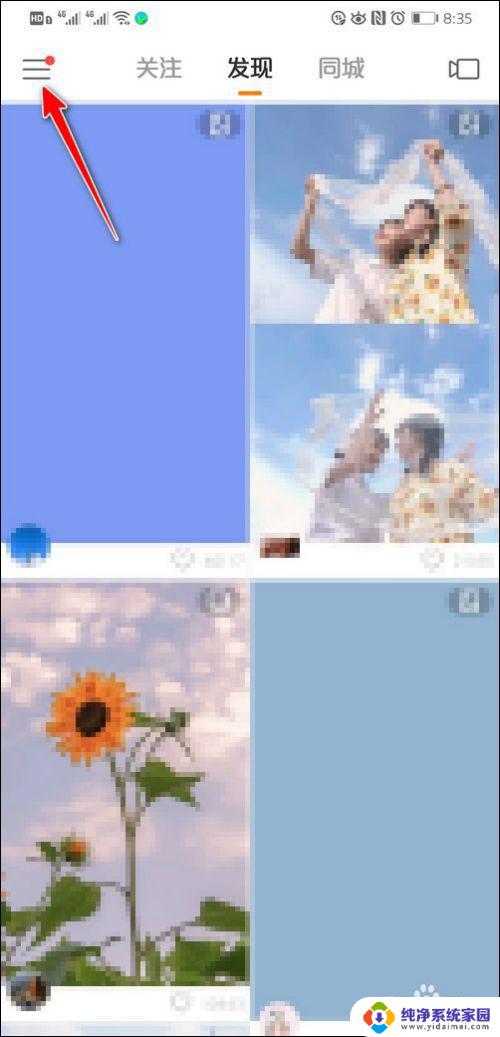
3.页面左边弹出选项,点击【设置】图标;
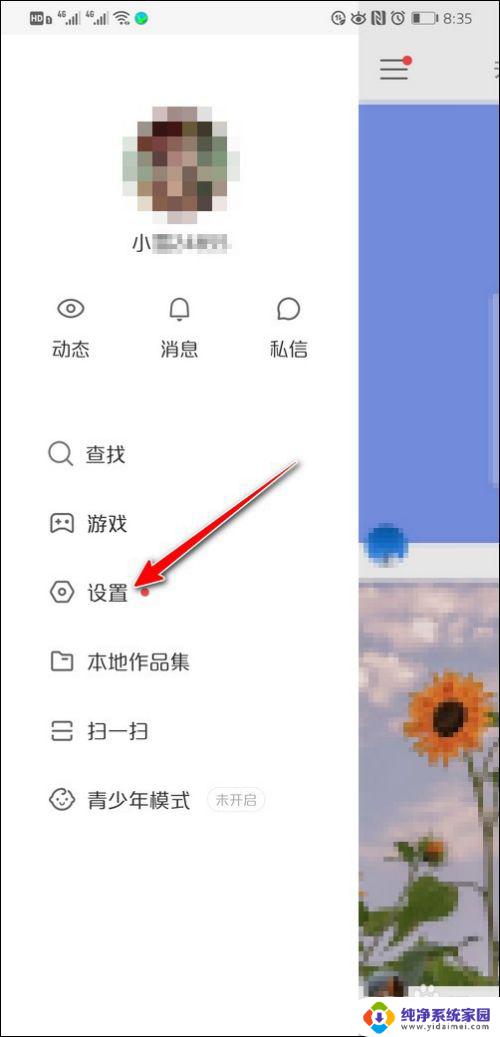
4.进入设置主界面,点击页面下方的【切换账号】图标;
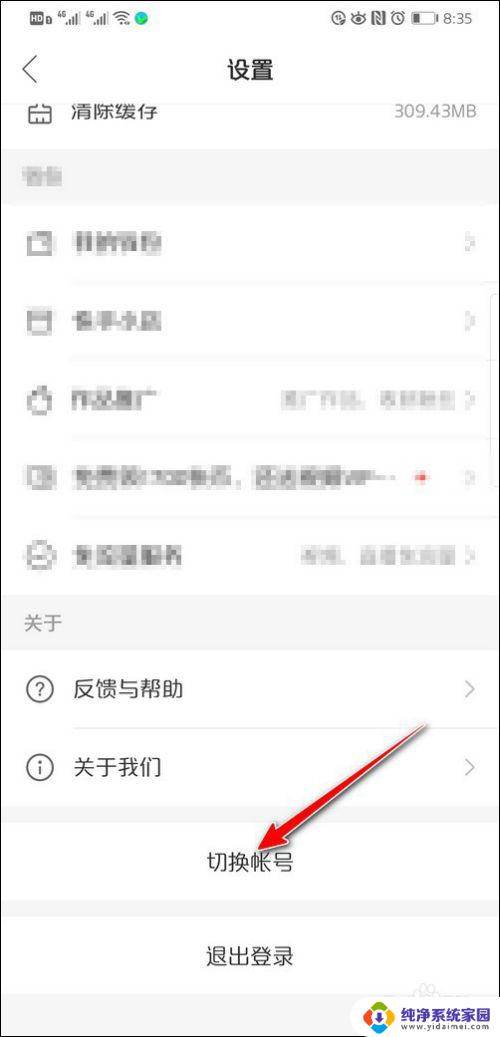
5.进入切换账号主界面,点击页面右边的【添加账号】;
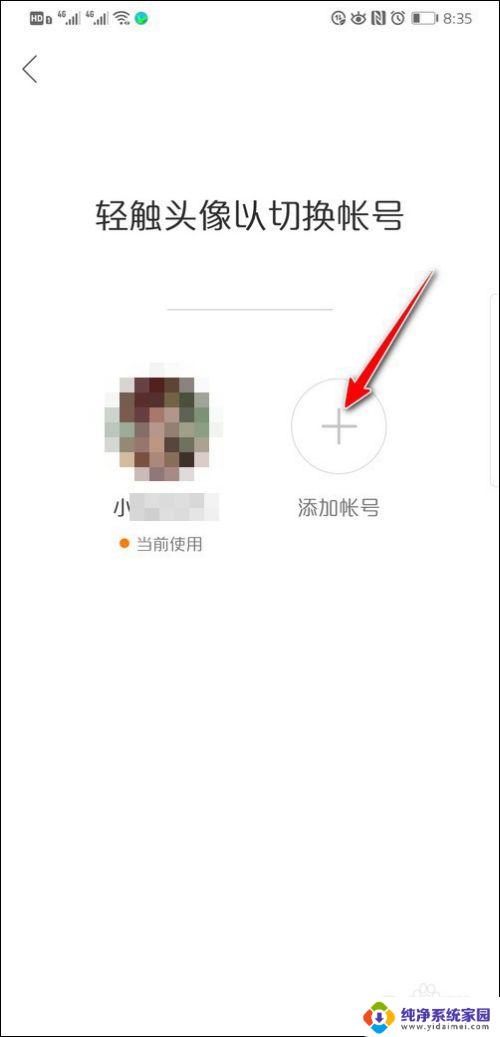
6.进入手机号登录界面,输入【新的手机号】(新的快手号绑定的手机号码);
输入新的手机号后,点击【下一步】;
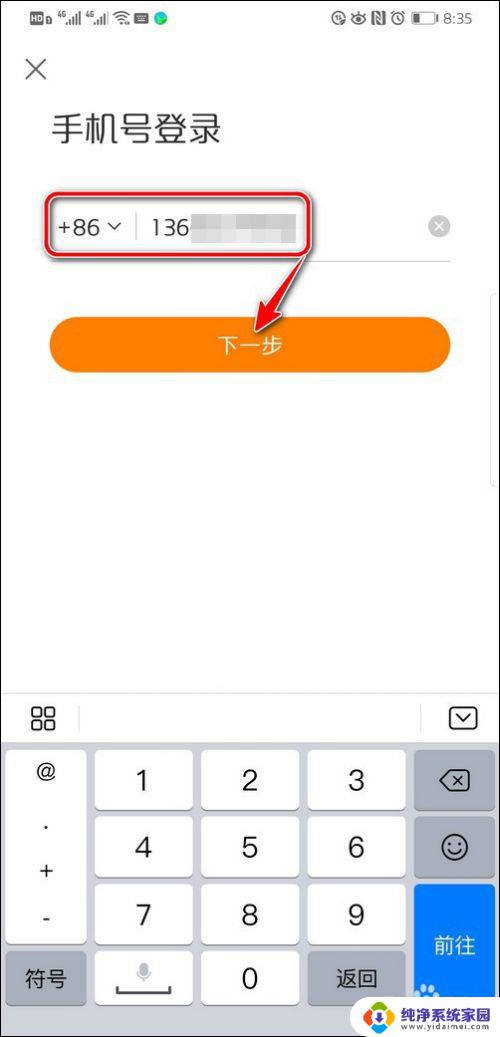
7.页面跳转,输入新的手机号收到的验证码,然后点击【确定】;
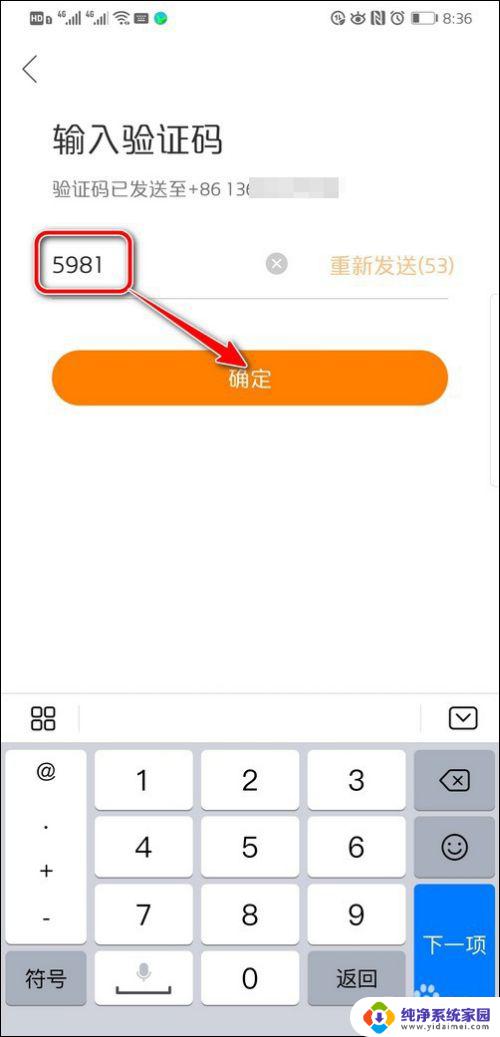
8.点击确定后,快手号就自动【切换到新的快手账号】了。
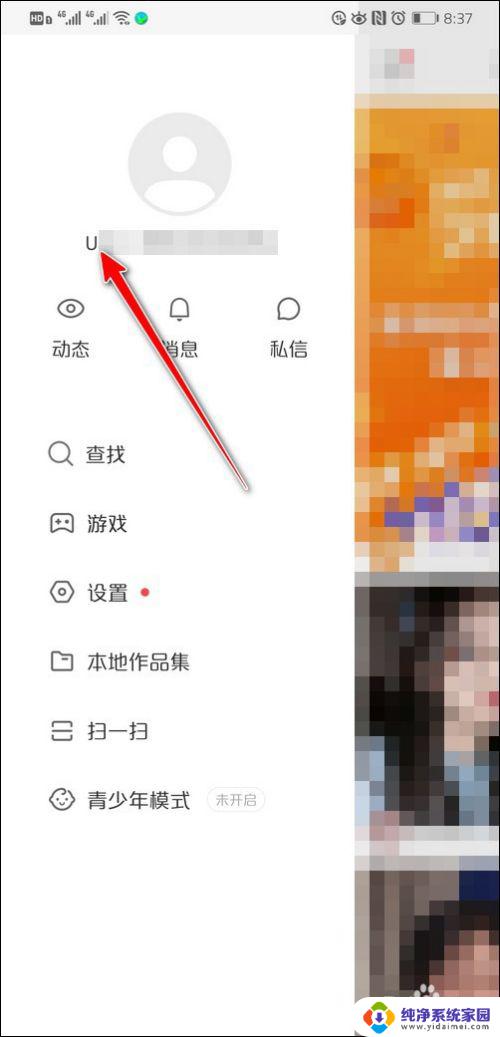
以上是更换快手登录账号的全部内容,有需要的用户可以按照这些步骤进行操作,希望能对大家有所帮助。